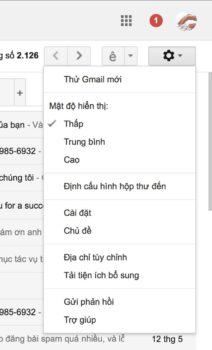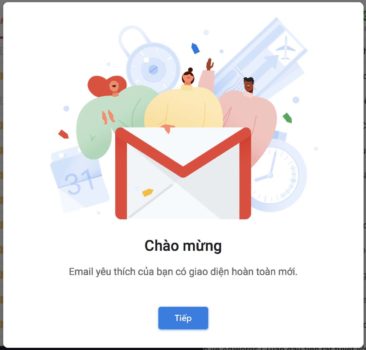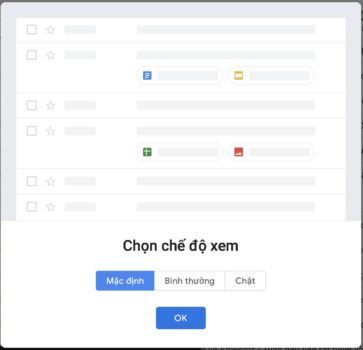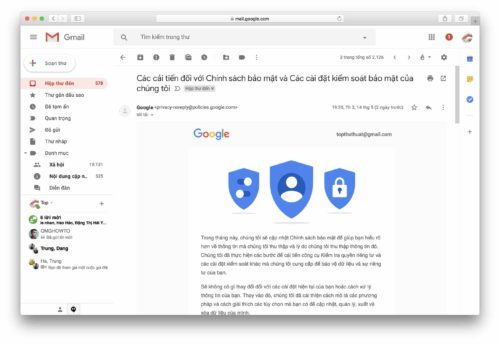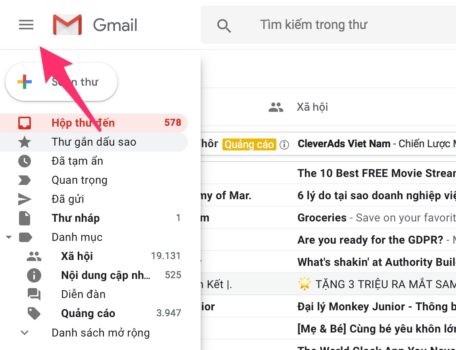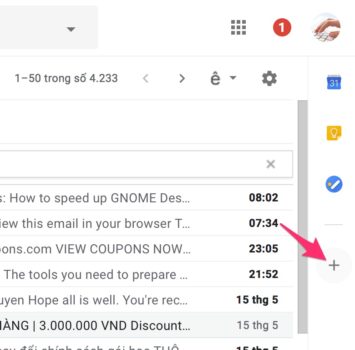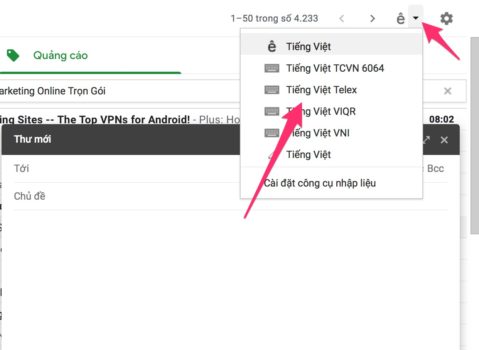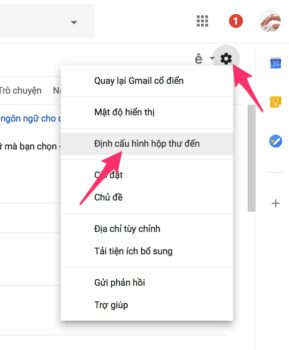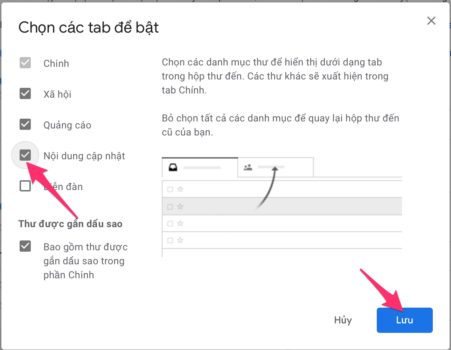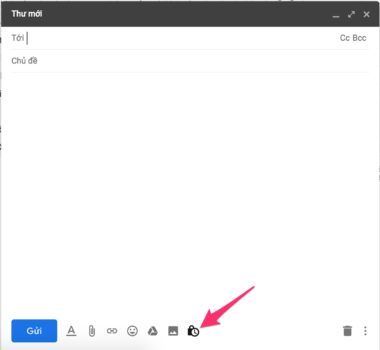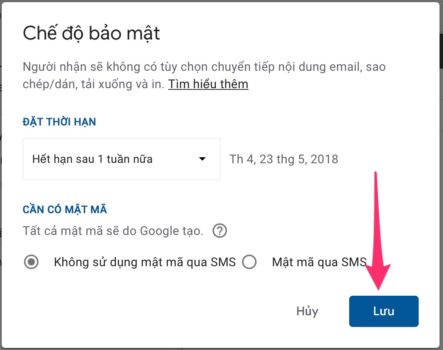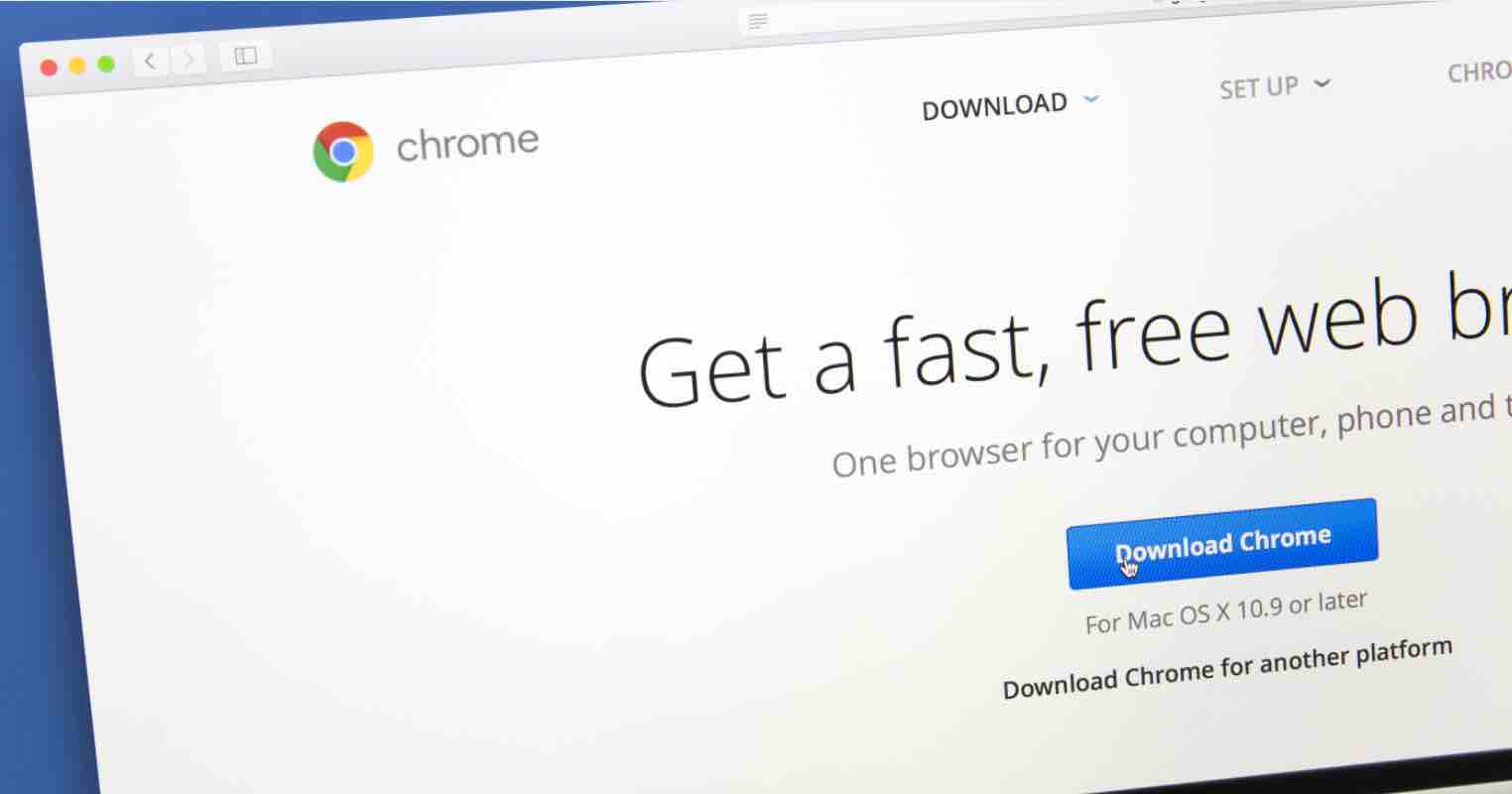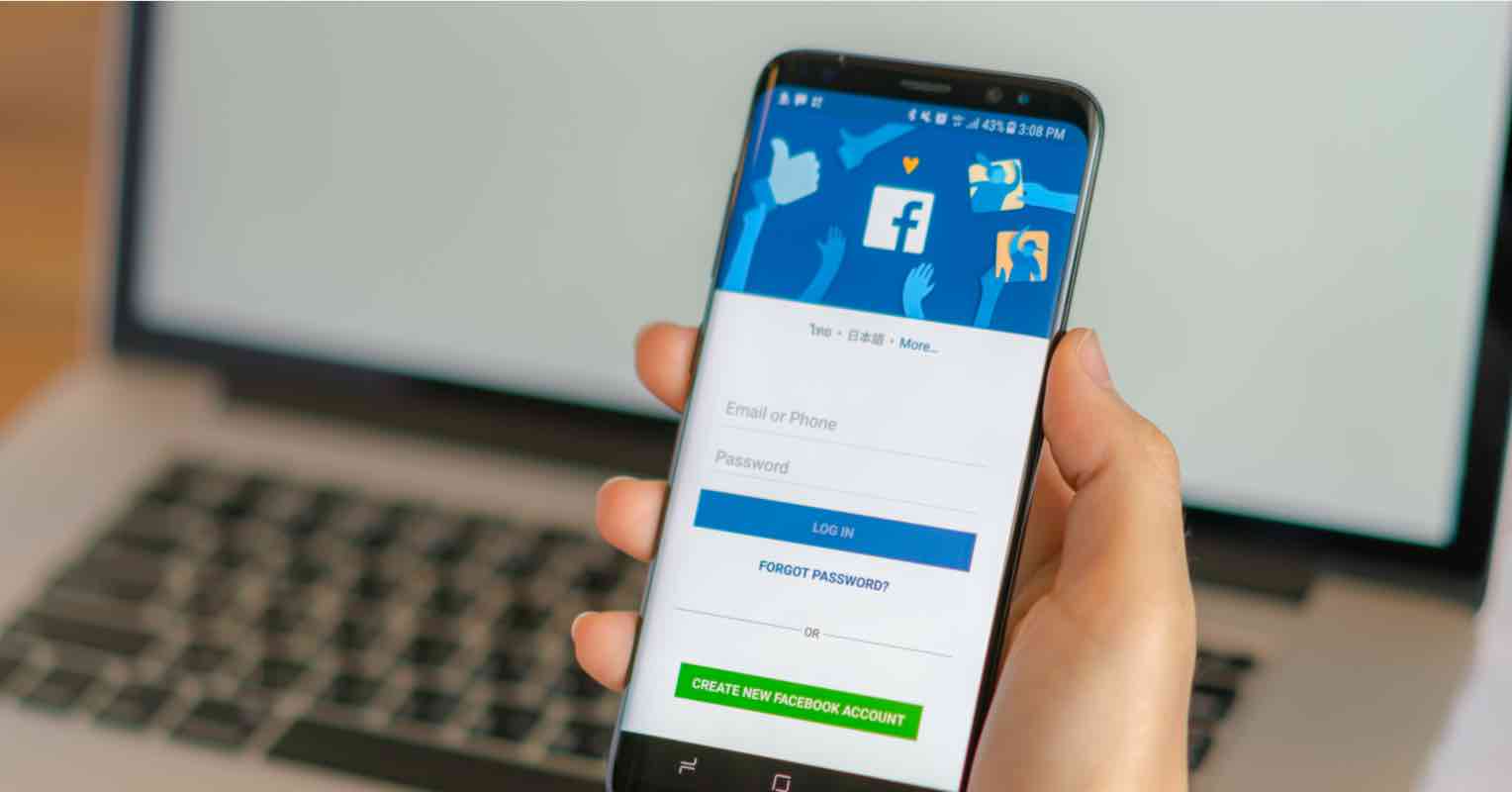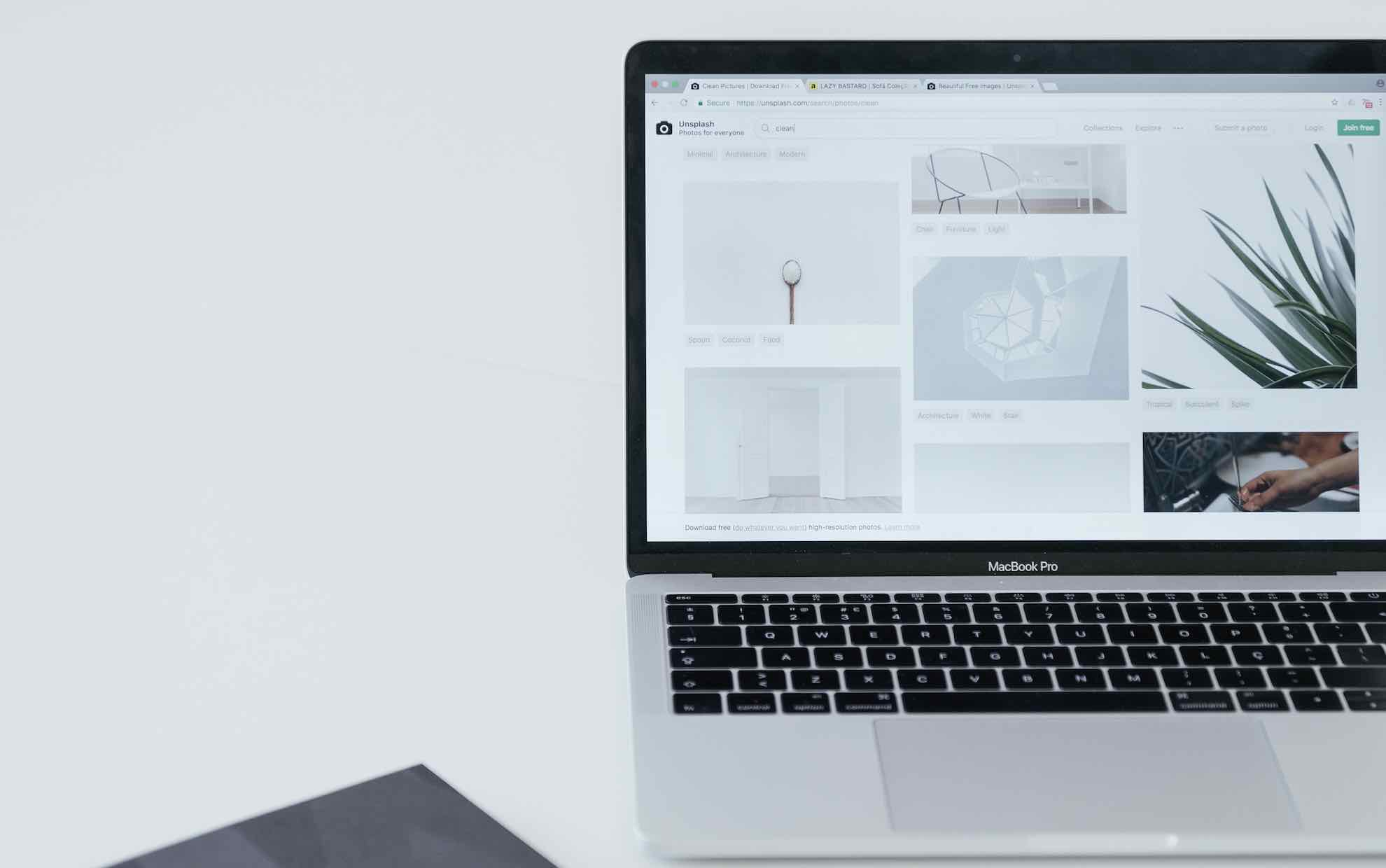Với thời đại công nghệ ngày nay, Gmail có lẽ đã trở thành dịch vụ email quen thuộc đối với hầu hết chúng ta. Chỉ cần một tài khoản Gmail, bạn có thể sử dụng hầu hết các dịch vụ của Google, bao gồm Youtube, Drive, Docs,…
Hiện tại, có một tin vui dành cho bạn là trong thời gian sắp tới, Google sẽ tiến hành thay đổi giao diện mới cho Gmail trên nền Web. Tuy nhiên, giao diện mới này vẫn còn đang ở chế độ dùng thử nên muốn sử dụng thì bạn cần phải kích hoạt trong Settings (Cài đặt).
Mình chỉ vừa biết và sử dụng thử giao diện cũng như một vài tính năng mới của Gmail trong hôm qua thôi, dưới đây sẽ là hướng dẫn của mình về cách kích hoạt giao diện mới và dùng thử một vài tính năng mới của Gmail.
Hẹn giờ tự động gửi Email [Cập nhật]
Đây là một tính năng vừa được Google cập nhật cho Gmail, như vậy sau một thời gian dài chờ đợi thì người dùng cũng đã sử dụng được tính năng chính chủ từ Google mà không cần phải sử dụng thêm phần mở rộng thứ ba. Bạn có thể xem lại bài viết này để biết chi tiết hơn về cách hẹn giờ này.
Kích hoạt giao diện mới cho Gmail.com
Để kích hoạt giao diện mới, bạn đăng nhập vào tài khoản Gmail hiện có rồi chọn vào biểu tượng Settings (Cài đặt) >> Chọn Thử Gmail Mới.
Một giao diện mới vừa xuất hiện, chọn Tiếp.
Tiếp đến là lựa chọn chế độ xem, mình để Mặc định và chọn OK.
Như vậy là đã hoàn tất rồi đấy. Giao diện Gmail mới của bạn đã sẵn sàng sử dụng dụng.
Một vài tính năng đáng chú ý trong phiên bản Gmail mới
1. Thu gọn lại Menu bên trái
Ngay tại giao diện chính của Gmail, bạn sẽ thấy một biểu tượng mới là Ba dấu gạch ngang. Khi click vào biểu tượng này, các Menu ở phía bên trái sẽ được thu nhỏ lại thành các Icon giúp bạn có nhiều không gian hơn nếu như đang sử dụng các thiết bị có màn hình nhỏ.
2. Thanh công cụ tiện ích được trang bị ở phía bên phải
Một thanh công cụ mới cũng được trang bị thêm trong giao diện chính của Gmail cho phép bạn có thể thêm các công cụ tiệc ích khác trên G Suite MarketPlace, mặc định Google đã thêm các tiện ích như Lịch, Keep và Task.
Để thêm các tiện ích khác, bạn chỉ cần nhấn vào dấu cộng (+) nhở ở phía dưới rồi chọn tiện ích mới cần thêm vào.
3. Hổ trợ nhập Tiếng Việt
Đây là một tính năng khá tuyệt vời dành cho những máy tính đang bị lỗi bộ gõ vì một vài nguyên nhân nào đó. Chỉ cần bật tính năng này thì bạn có thể gõ Tiếng Việt vào khung soạn thảo Gmail, bạn có thể tuỳ chọn cả bộ gõ Telex và VNI.
4. Thêm thẻ phân loại nội dung mới
Mặc định, Gmail chỉ hiển thị 3 thẻ phân loại nội dung, bao gồm Chính, Xã hội và Quảng cáo. Tuy nhiên, với giao diện mới này bạn có thể thêm 2 thẻ phân loại khác là Nội dung cập nhật và Diễn đàn.
Để hiện thị thêm 2 thẻ này, bạn có thể thực hiện như sau: Chọn vào Settings >> chọn Định cấu hình hộp thư đến.
Tiếp đến, chỉ cần chọn vào thẻ thẻ này là xong.
5. Trang bị thêm tính năng tự huỷ – Confidential Mode
Với phiên bản Gmail trước, để tự động huỷ thư thì bạn cần phải sử dụng thêm phần plugin của bên thứ 3, tuy nhiên trong phiên bản mới này, Google đã trang bị trực tiếp trong công cụ soạn thư của Gmail.
Với tính năng Confidential Mode mới này, việc bảo mật sẽ được nâng cao hơn vì người nhận thư sẽ không thể tuỳ chọn việc chuyển tiếp nội dung, sao chép, tải Email. Và đây cũng là tính năng bổ sung mà mình đánh giá rất cao trong đợt cập nhật mới này của Google, nó giúp cho người dùng có thể bảo mật được thông tin hơn.
Việc sử dụng tính năng mới này cũng khá đơn giản, bạn chỉ cần nhấn vào nút Soạn thư như bình thường để gửi Mail.
Trong giao diện soạn thảo, bạn sẽ thấy một biểu tượng mới nằm ở ngoài cùng phía dưới. Click vào biểu tương đó.
Một cửa sổ mới xuất hiện với các thiết lập sau:
- Đặt thời hạn: Mặt định sẽ là một tuần, tức là email sau khi gửi sẽ tự động huỷ sau một tuần.
- Cần có mật mã: Để xem được Email, cần phải nhập mật mã mới xem được. Tuy nhiên, tính năng này vẫn chưa sử dụng được trong thời điểm mình viết bài này.
Hãy nhấn Lưu để bật tính năng này khi gửi Email. Bây giờ, bạn chỉ việc soạn nội dung và gửi email đi thôi.
Lời kết
Trên đây là cách bật giao diện mới của Gmail cũng như sử dụng các tính năng mới đang chú ý mà Google vừa trang bị thêm. Nhin chung, mình cảm thấy giao diện này khá “Phê” và nó gần giống với giao diện của Drive cũng vừa được cập nhật trong thời gian gần đây.
Vậy bạn đã trải nghiệm thử giao diện mới này của Gmail chưa và có lỗi nào xảy ra trong khi sử dụng hay không? Hãy để lại lời bình của bạn trong phần dưới đây nhé!